WhatsApp Desktop of Web toont geen contactnamen
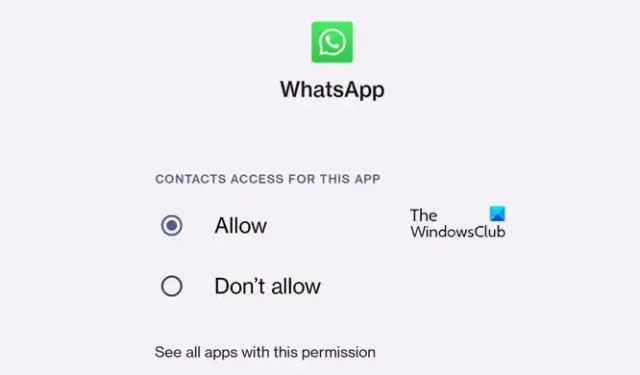
WhatsApp is misschien wel het populairste berichtenplatform ter wereld. Met de introductie van WhatsApp Desktop is deze populariteit aanzienlijk toegenomen. Sommige van deze gebruikers melden echter dat WhatsApp Desktop of Web geen namen van contactpersonen toont . In dit bericht bespreken we dit probleem en kijken we wat we kunnen doen om het probleem op te lossen.
Waarom toont WhatsApp-desktop geen namen van contactpersonen?
WhatsApp Desktop toont doorgaans geen contactnamen als de contacten zijn gesynchroniseerd of als er geen toestemming is. We hebben hieronder alle benodigde oplossingen vermeld, zodat u het probleem eenvoudig kunt oplossen.
Fix WhatsApp Desktop of Web of het niet weergeven van contactnamen
Als WhatsApp Desktop of Web de namen van contactpersonen niet toont, volg dan de onderstaande oplossingen om het probleem op te lossen.
- Vernieuw of herlaad de pagina
- Uitloggen en opnieuw inloggen
- Geef toestemming voor toegang tot uw contactpersoon
- Wis de cache van WhatsApp
- Repareer of reset WhatsApp Desktop
- WhatsApp verwijderen
Laten we er in detail over praten.
1] Vernieuw of herlaad de pagina
Allereerst moeten we de pagina vernieuwen, omdat de caches soms niet laden. Als u de pagina vernieuwt, worden ook de caches vernieuwd. Om hetzelfde te doen, moeten WhatsApp Web- gebruikers op de knop Opnieuw laden klikken of op Ctrl + R drukken, terwijl WhatsApp Desktop- gebruikers de app moeten sluiten, naar Taakbeheer moeten gaan, elk gerelateerd proces moeten beëindigen en de app vervolgens opnieuw moeten openen. Hopelijk zal dit het werk voor u doen.
2] Log uit en log opnieuw in
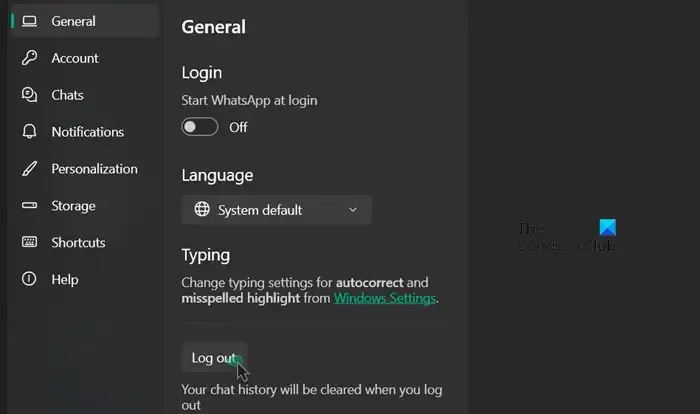
Soms slaagt WhatsApp er niet in zijn contacten te synchroniseren, en om dit te forceren moeten we uitloggen en vervolgens weer inloggen. Volg de onderstaande stappen om hetzelfde te doen.
WhatsApp-bureaublad
- Open de WhatsApp Desktop-app.
- Klik op het tandwielpictogram om de instellingen ervan te openen.
- Navigeer nu naar het tabblad Algemeen en klik op de knop Uitloggen.
WhatsApp-web
- Open een browser en ga naar web.whatsapp.com.
- Klik op de drie puntjes en klik op Uitloggen.
- Klik opnieuw op de knop Uitloggen om uw actie te bevestigen.
Hopelijk zal dit het werk voor u doen.
3] Geef toestemming voor toegang tot uw contact
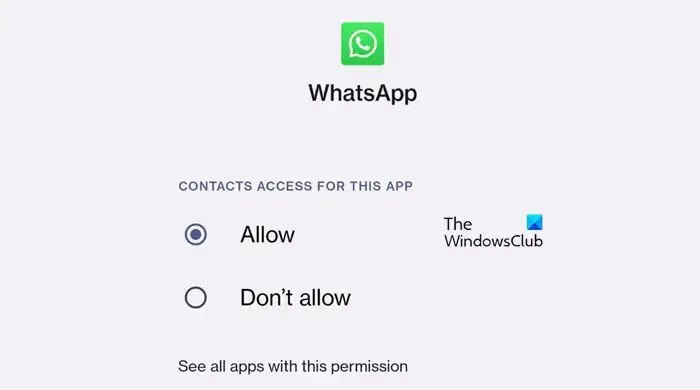
In deze oplossing moeten we naar de instellingen van je telefoon gaan en toegang krijgen tot je contacten, omdat het zeer waarschijnlijk is dat WhatsApp vanwege een bepaalde configuratie geen toegang tot ze kan krijgen. Om hetzelfde te doen, volgt u de onderstaande stappen.
Op Android-apparaten
- Ga naar de app Instellingen op uw telefoon.
- Ga naar Applicatie of Apps en vervolgens naar Applicatiebeheer of Appbeheer.
- Zoek ‘WhatsApp’ in de lijst.
- Ga naar Machtigingen > Contacten.
- Selecteer Toestaan.
Op iOS-apparaat
- iPhone-gebruikers moeten hun instellingen openen.
- Navigeer naar WhatsApp.
- Ga naar Contacten en zet de schakelaar aan.
Hopelijk lost dit het probleem voor u op.
4] Wis de cache van WhatsApp
Je kunt geen contacten in WhatsApp zien als de cache die verantwoordelijk is voor het laden beschadigd is. Het beste aan dit probleem is echter dat je eenvoudig de cache kunt verwijderen, wat niet hetzelfde is als het verwijderen van je persoonlijke chats, om het probleem op te lossen. Als u de app op uw Android, iPhone of computer heeft, wist u daarom de WhatsApp-cache . Als je de webversie van WhatsApp gebruikt, wis dan de browsercache van Chrome, Edge of een andere browser. Als u klaar bent, start u uw systeem opnieuw op en controleert u of het probleem is opgelost.
5] WhatsApp Desktop repareren of resetten
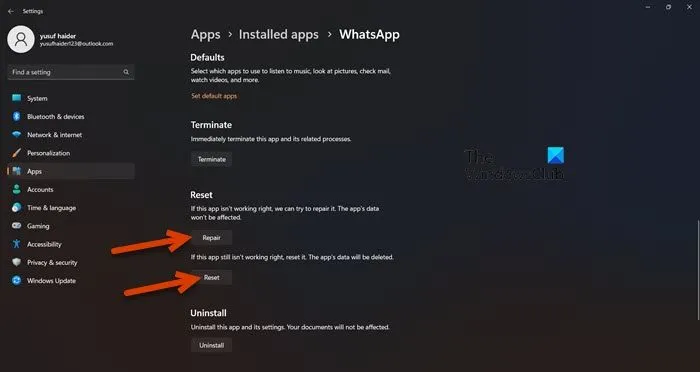
Als het verwijderen van de cache niet helpt, moeten we de app repareren. En als dat ook niet werkt, repareren wij het. Volg de onderstaande stappen om hetzelfde te doen.
- Start Instellingen.
- Navigeer naar Apps > Geïnstalleerde apps of Apps en functies.
- Zoek naar WhatsApp.
- Windows 11: Klik op de drie verticale stippen en selecteer Geavanceerde opties.
- Windows 10: Selecteer de app en klik vervolgens op Geavanceerde opties.
- Klik op de knop Repareren .
Nadat uw app is gerepareerd, controleert u of het probleem is opgelost. Als het probleem zich blijft voordoen, klikt u op Reset. Hopelijk zal dit het werk voor u doen.
6] Verwijder WhatsApp
Als het probleem zich blijft voordoen nadat je WhatsApp opnieuw hebt ingesteld, moet je WhatsApp verwijderen en vervolgens een exemplaar uit de Microsoft Store installeren.
Hopelijk kun je het probleem oplossen met de oplossingen die in dit bericht worden genoemd.
Waarom synchroniseert WhatsApp geen contacten?
WhatsApp zal er niet in slagen contacten te synchroniseren als het niet over de juiste rechten beschikt om hetzelfde te doen. In dat geval moet u de derde oplossing volgen om deze de vereiste machtigingen te geven. Als dit niet werkt, update of installeer WhatsApp dan opnieuw. Dit zal het werk voor je doen.



Geef een reactie